TTEP.CN > 故障 >
上网时弹出实时调试窗口如何解决 怎么彻底关闭弹出实时调试窗口
上网时弹出实时调试窗口如何解决 怎么彻底关闭弹出实时调试窗口 我们在使用电脑的时候总会碰到一些问题,不久前小编还听见有用户们反映说上网的时候总会弹出“实时调试”窗口,出现一两次我们可以手动把它给关了,倘若总是不停的出现就会有点让人烦了,到底要怎样做才能把上网时弹出的“实时调试”窗口给彻底关闭呢?下面小编就来跟大家讲一下要如何做才能彻底关闭弹出“实时调试”窗口。
1、打开自己平时常用的浏览器,打开浏览器以后点击菜单栏里面的“工具”选项,并且将“Internet选项”给打开。
2、进入“Internet选项”之后,点击切换到“高级”选项卡。
3、然后点击拉动滚动条,在“禁用脚本调试(Internet Explorer)”和“禁用脚本调试(其它)”选项进行勾选,然后在点击确认。
4、一般情况下这样设置就能解决情况了,倘若你还是出现上述情况的话。我们就打开运行窗口,在运行框里输入命令msconfig,点击回车打开系统配置实用程序进行设置。
5、接着点击“服务”选项,然后把“script blocking service”前面的勾给去掉,之后在重启计算机就可以了。
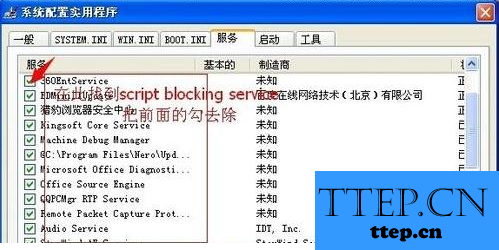
以上便是上网时弹出“实时调试”窗口的解决方法,有需要关闭“实时调试”窗口的可以按照小编上述的步骤操作试试看看。
1、打开自己平时常用的浏览器,打开浏览器以后点击菜单栏里面的“工具”选项,并且将“Internet选项”给打开。
2、进入“Internet选项”之后,点击切换到“高级”选项卡。
3、然后点击拉动滚动条,在“禁用脚本调试(Internet Explorer)”和“禁用脚本调试(其它)”选项进行勾选,然后在点击确认。
4、一般情况下这样设置就能解决情况了,倘若你还是出现上述情况的话。我们就打开运行窗口,在运行框里输入命令msconfig,点击回车打开系统配置实用程序进行设置。
5、接着点击“服务”选项,然后把“script blocking service”前面的勾给去掉,之后在重启计算机就可以了。
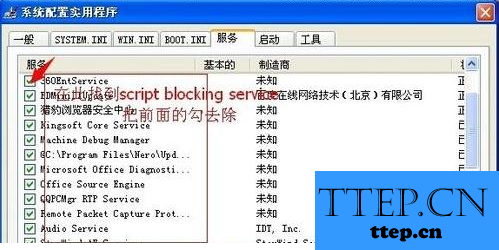
以上便是上网时弹出“实时调试”窗口的解决方法,有需要关闭“实时调试”窗口的可以按照小编上述的步骤操作试试看看。
- 上一篇:如何查看自己电脑安装的系统是不是正版的 如何查看自己的系统是
- 下一篇:没有了
- 最近发表
- 赞助商链接
